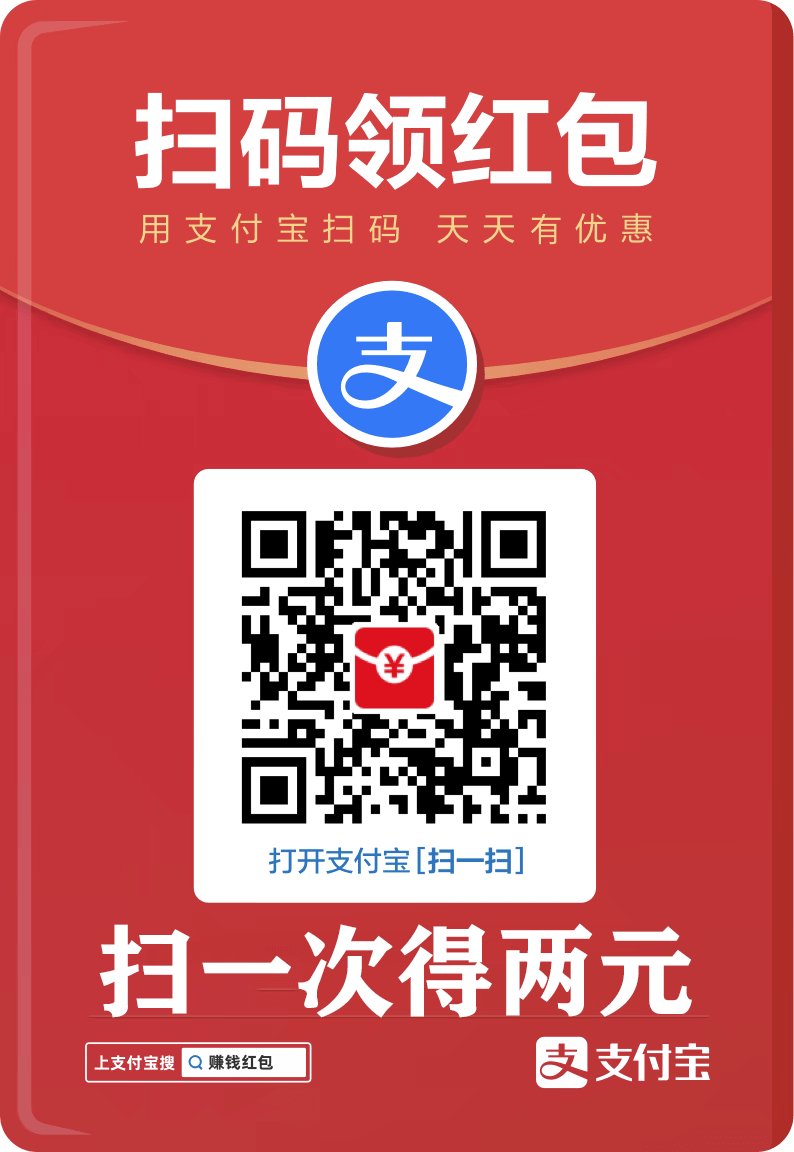您现在的位置是:网站首页> 编程资料编程资料
XP系统停止维护之后无光盘怎么安装Win7系统_系统安装_操作系统_
![]() 2023-01-30
698人已围观
2023-01-30
698人已围观
简介 XP系统停止维护之后无光盘怎么安装Win7系统_系统安装_操作系统_
XP系统停止维护之后,很多人都想安装Win7系统。但是有很多人都没有Win7的安装光盘,这要怎么安装呢?以下小编将向大家讲解无光盘安装win7系统的过程,还没有安装Win7的朋友,可以来参考看看。
1、我们首先先到系统之家直接下载“ghost win7系统”到自己的电脑上!
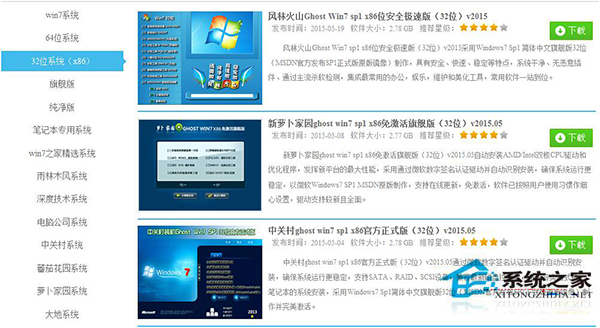
2、下载下来的win7安装盘是iso格式的,我们把iso文件进行解压!并且我们解压到某个盘根目录下的文件夹中!然后运行ghost安装器!
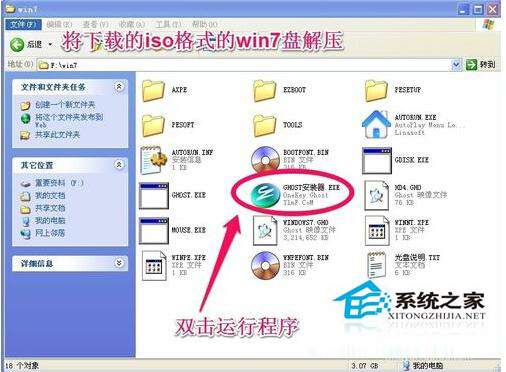
3、选择C盘进行安装程序!C盘就是我们以后的系统盘!
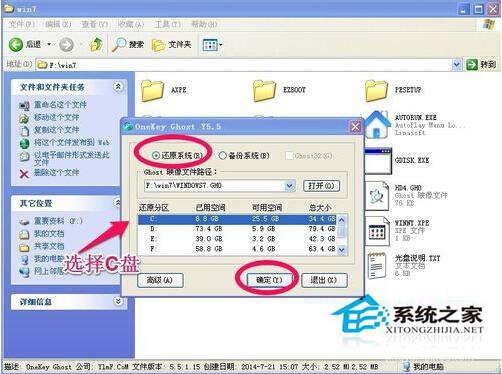 上一页12下一页共2页
上一页12下一页共2页
4、在这个界面我们选择重新启动计算机!
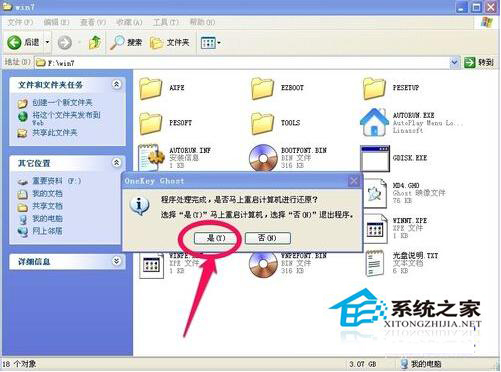
5、我们的电脑重新启动后,会自动进行Win7 ghost文件的复制安装!耐心等待即可!

6、复制完后,电脑会自动重新启动!自动为您安装Win7系统,当然这个过程需要时间,我们等待即可!

7、程序安装完后,电脑重新启动,最终我们的Win7系统已经安装好了,无光盘重装win7系统是不是很简单呢!

以上就是无光盘安装Win7系统的全部步骤,是不是很简单呢?当然小编还是建议您购买正版安装光盘进行安装!
相关内容
- 快启动U盘怎么装win8原版系统快启动U盘装win8原版系统图文教程_系统安装_操作系统_
- 虚拟机中怎么安装win10预览版9901 win10预览版9901虚拟机安装图文教程_系统安装_操作系统_
- PE装系统时C盘显示容量为0M满了怎么办?_系统安装_操作系统_
- 快启动U盘怎么装win7系统 快启动U盘装win7系统教程_系统安装_操作系统_
- u启动win8 PE工具箱安装使用详细图文教程_系统安装_操作系统_
- 系统重装重新启动后出现oem7grub 0.4.4 20091118_系统安装_操作系统_
- 快启动怎么安装xp系统 快启动U盘装xp系统图文教程_系统安装_操作系统_
- win10预览版安装方法大全(新手必读)_系统安装_操作系统_
- 将U盘制作成安装LION、WIN7系统盘,方便MacBook Air没有光驱下安装双系统_系统安装_操作系统_
- usb启动盘安装系统还原失败怎么办?_系统安装_操作系统_